带笔记本摄像头的手机是什么?
25
2025-01-21
笔记本电脑现在已经成为生活和工作的必需品,而键盘是使用笔记本电脑的重要部分之一。当键盘出现问题时,会给我们带来很大的麻烦。最常见的问题之一就是键盘完全无响应。当您的笔记本电脑键盘完全无响应时,该怎么办呢?
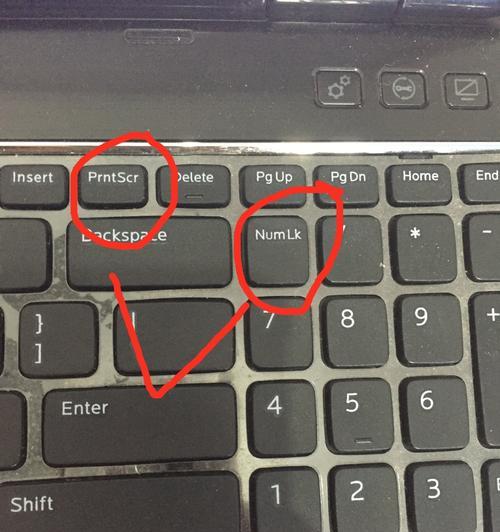
检查是否启用了键盘锁定功能
如果您发现您的笔记本电脑的键盘完全没有反应,第一步应该是检查您是否启用了键盘锁定功能。键盘锁定功能是一种安全功能,它可以防止您在输入密码或其他重要信息时不小心按下了错误的按键。如果您的键盘锁定功能已经启用,您需要关闭它才能解决问题。
检查笔记本电脑的电源和连接
如果您的笔记本电脑键盘仍然无反应,请检查笔记本电脑的电源和连接。如果笔记本电脑的电池电量低,可能会导致键盘无响应。检查键盘和主板之间的连接是否牢固。如果连接松动,则需要重新插入键盘电缆。
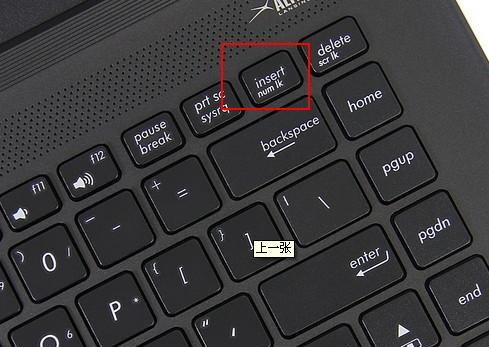
重新启动笔记本电脑
如果键盘仍然无响应,请尝试重新启动笔记本电脑。在某些情况下,重新启动可以解决问题。您可以选择从“开始”菜单中重新启动计算机,或按住电源按钮直到电脑关闭,然后再按下电源按钮重新启动计算机。
检查驱动程序是否已损坏或过时
如果您的笔记本电脑键盘仍然无响应,请检查驱动程序是否已损坏或过时。驱动程序是连接键盘和操作系统之间的桥梁,如果驱动程序损坏或过时,它可能会导致键盘无响应。您可以在设备管理器中找到键盘驱动程序并更新它。
扫描病毒或恶意软件
如果您的笔记本电脑键盘仍然无响应,请检查计算机是否感染了病毒或恶意软件。这些恶意程序可能会干扰计算机的正常运行,包括键盘。运行杀毒软件扫描您的计算机以查找病毒或恶意软件。
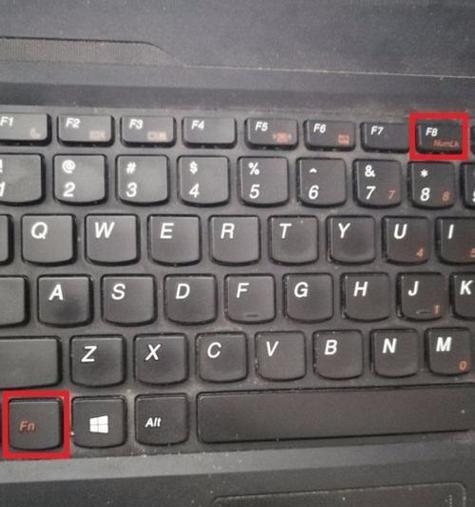
检查键盘是否需要更换
如果以上方法都没有解决问题,可能是键盘本身出现了故障。您可以尝试连接一个外部键盘进行测试,如果外部键盘工作正常,则需要更换笔记本电脑内部键盘。
清洁您的键盘
如果您的笔记本电脑键盘仍然无响应,请尝试清洁您的键盘。灰尘和污垢可能会进入键盘,导致按键无法正常工作。您可以使用压缩空气清洁剂或其他清洁工具清洁您的键盘。
检查操作系统是否需要更新
如果您的笔记本电脑键盘仍然无响应,请检查操作系统是否需要更新。Windows操作系统会自动下载和安装更新程序,其中包括修复键盘问题的修补程序。
检查笔记本电脑是否有故障
如果您的笔记本电脑键盘仍然无响应,请检查是否有其他硬件故障。您可以使用诊断工具测试您的计算机以查找其他可能存在的问题。
重新安装操作系统
如果以上所有方法都不能解决问题,最后的选择是重新安装操作系统。在重新安装操作系统之前,确保您备份了所有重要文件和数据。
检查键盘是否损坏
如果您的笔记本电脑键盘仍然无响应,请检查键盘是否损坏。有时候,按键可能会卡住或损坏,导致键盘无法正常工作。
调整键盘设置
如果您的笔记本电脑键盘仍然无响应,请尝试调整键盘设置。您可以使用“控制面板”中的“键盘”设置来更改键盘输入语言和速度等设置。
检查您的笔记本电脑是否需要更换电池
如果您的笔记本电脑键盘仍然无响应,请检查电池是否需要更换。老化的电池可能会导致电力不足,从而导致键盘无响应。
联系笔记本电脑制造商
如果您的笔记本电脑键盘仍然无响应,并且您已经尝试了所有方法,请联系笔记本电脑制造商以获得进一步帮助和支持。
笔记本电脑键盘无响应可能会给我们带来很大的麻烦,但不要轻易放弃。通过仔细检查和尝试不同的方法,您可以解决这个问题。如果所有尝试都失败了,请联系制造商或专业人士以获得更多帮助。
版权声明:本文内容由互联网用户自发贡献,该文观点仅代表作者本人。本站仅提供信息存储空间服务,不拥有所有权,不承担相关法律责任。如发现本站有涉嫌抄袭侵权/违法违规的内容, 请发送邮件至 3561739510@qq.com 举报,一经查实,本站将立刻删除。